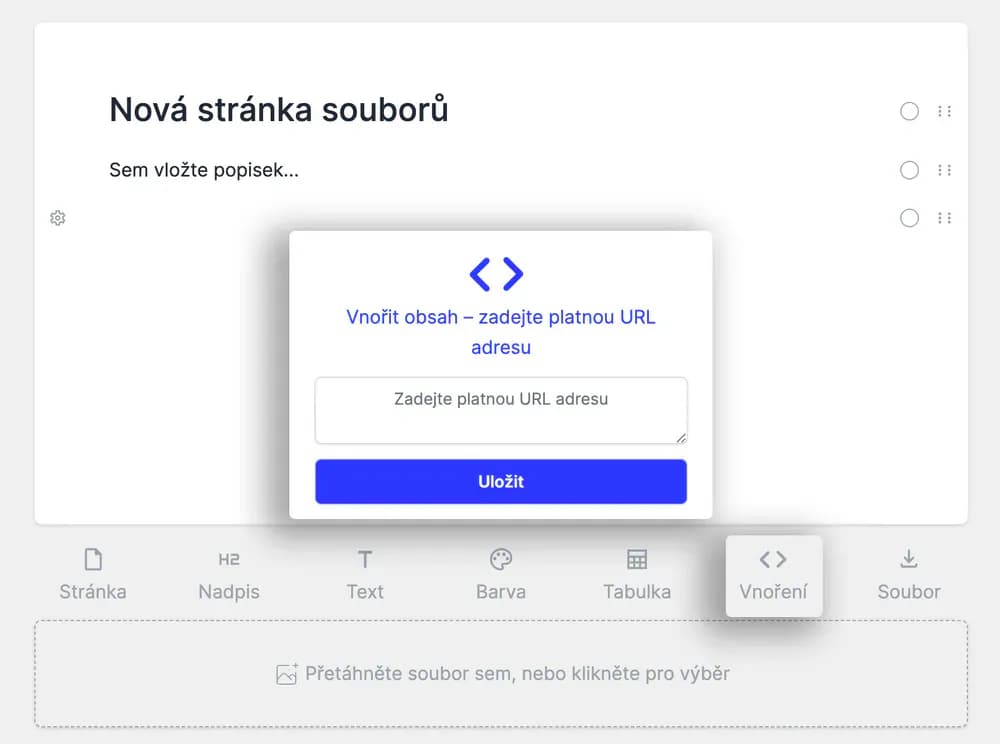Tvorba obsahu stránky souborů
Stránka souborů je uzpůsobená tak, aby umožnila co nejpřehlednější strukturalizaci a byla přizpůsobitelná potřebám Vás a Vašeho obsahu. Využívá se jako místo pro koncové sdělení, soubor nebo informaci. Pomocí elementů, které se na stránku vkládají, tak můžete stránku přizpůsobit tak, aby ladila s jejím potřebným sdělením či funkcí.
Průvodce tvorbou obsahu
Jak začít editovat?
U každé stránky souborů vpravo najdete sloupec s úkony, mezi kterými je i tlačítko Upravit, díky kterému se dostanete do editačního módu. Poté můžete obsah na stránce libovolně měnit, nahrávat soubory a využívat všech jejích nástrojů.

Přidávání funkcí na stránku
Na stránce souborů v editačním módu naleznete modrou linku Přidat nový element, díky které můžete vkládat potřebné funkce. Kliknutím na ni se Vám zobrazí všechny elementy, které můžete použít na své stránce.
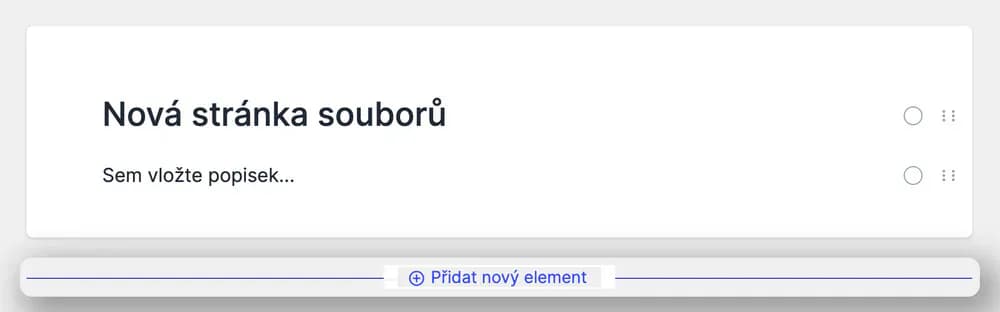
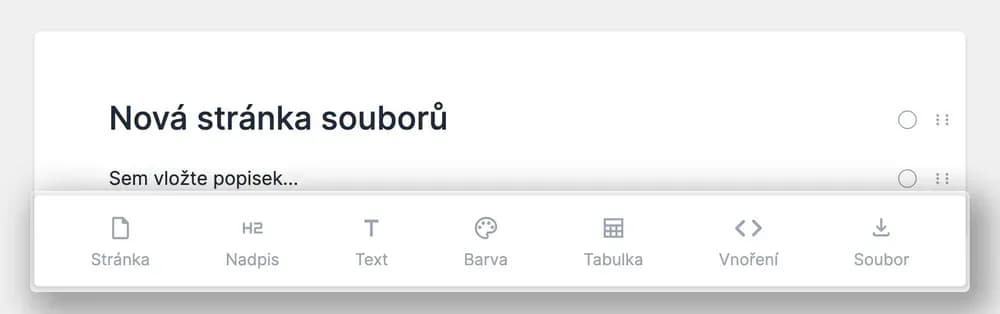
Funkce / elementy stránky souborů
Soubor
Element Soubor slouží jako prostor pro nahrávání vašeho obsahu. Kdykoliv umístíte na svou stránku element Soubor, můžete tomuto místu pro nahrávání nastavit ještě doplňková specifika, jako jsou typy náhledu nahraného obsahu, řazení, nebo třeba zakázat z tohoto prostoru obsah stahovat.
Element lze nastavit i jako prostor pro nahrávání bez nutnosti přihlášení. Tam po sdílení může nahrávat soubory Váš kolega, klienti, fotograf z akce či dodavatel. Zkrátka kdokoliv, koho o to požádáte, od koho data potřebujete, bez nutnosti mít svůj účet v platformě.
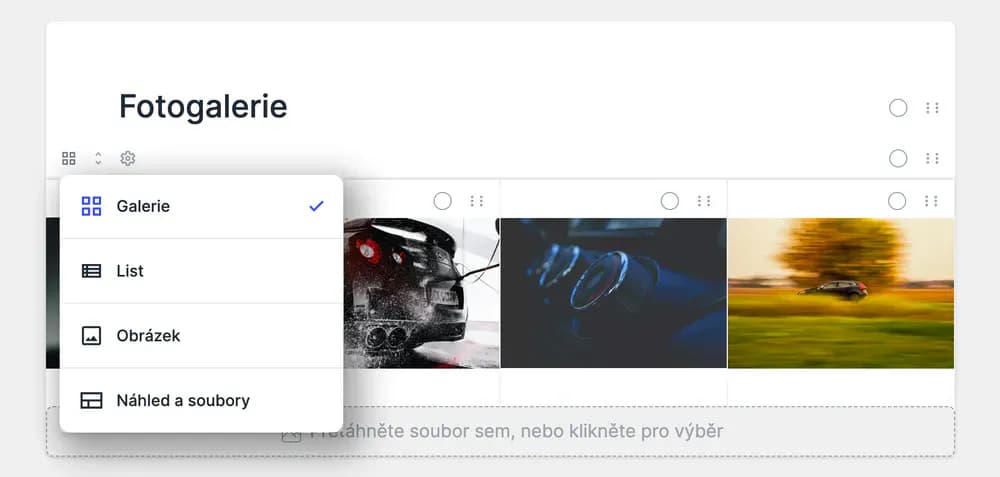
❓ Jak se nastavuje veřejné nahrávání?
V nastavení elementu Soubor povolíte nahrávání. Po následném publikování bude moct na stránku nahrávat každý, přihlášený i nepřihlášený.
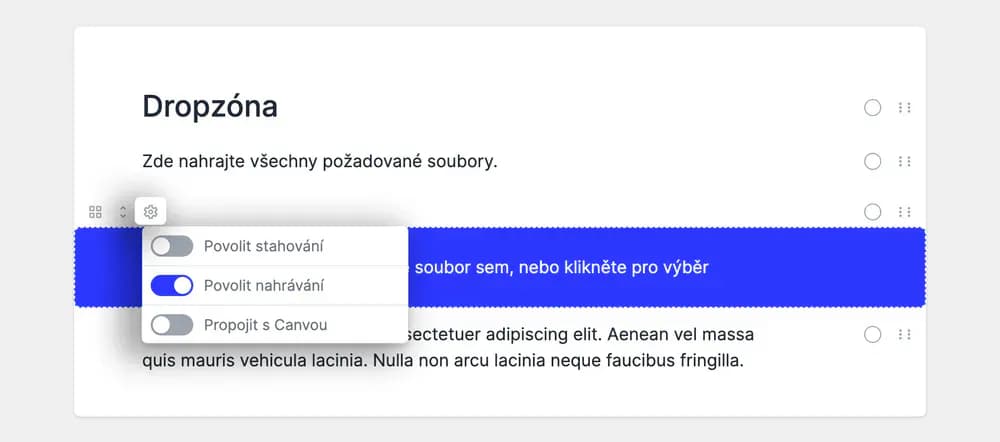
Stránka
Pomocí funkce Stránka můžete stránku souborů strukturalizovat do jednotlivých oddílů a mít tak v obsahových částech přehled.
Tato funkce se hodí i při stahování nahraných souborů jako ZIP, jelikož se Vám soubory při stažení automaticky rozdělí do složek dle struktury stránek na stránce souborů.
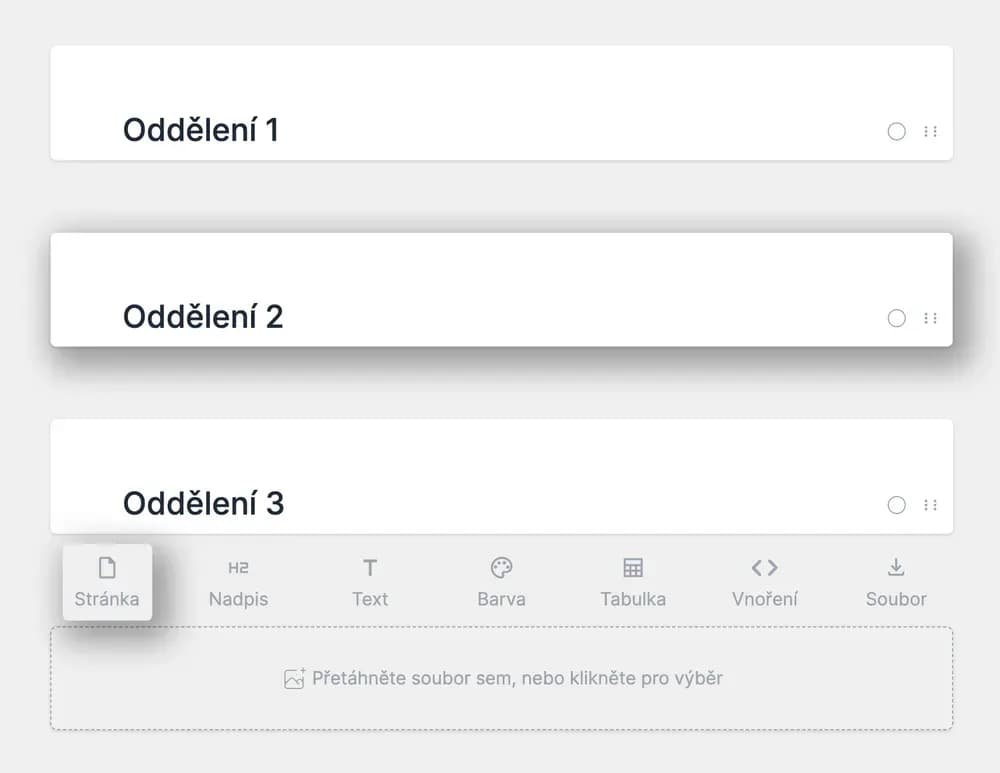
Nadpis
Funkce Nadpis funguje jako podnadpis, který využijete například pro pojmenování dalších částí stránky. Pokud chcete uživateli například specifikovat, o jaký balík souborů, který se zrovna chystá stáhnout, se jedná, pojmenujete ho právě použítím nadpisu.
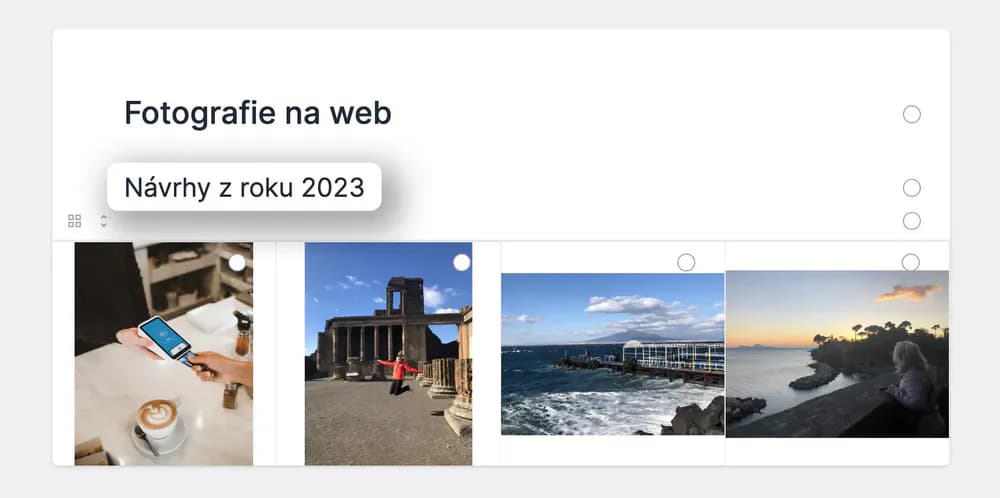
Text
Funkce Text Vám umožňuje vložit veškerý potřebný textový obsah, jenž je možný také pomocí nástrojů formátovat.
Formátování textu umožňuje:
- tučné, kurzíva, podtrhnout, přeškrtnout, dolní index, horní index, zvýraznění, odstranění formátování
- odrážkový seznam, číslovaný seznam, zmenšení odsazení, zvětšení odsazení
- krok zpět, krok vpřed
- vložení odkazu do textu
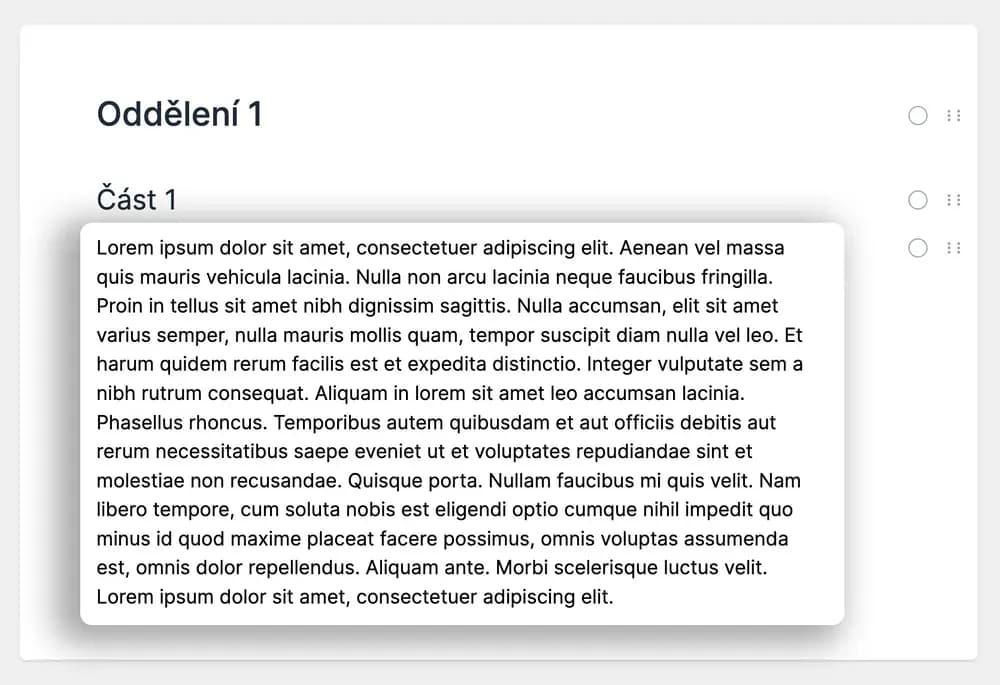
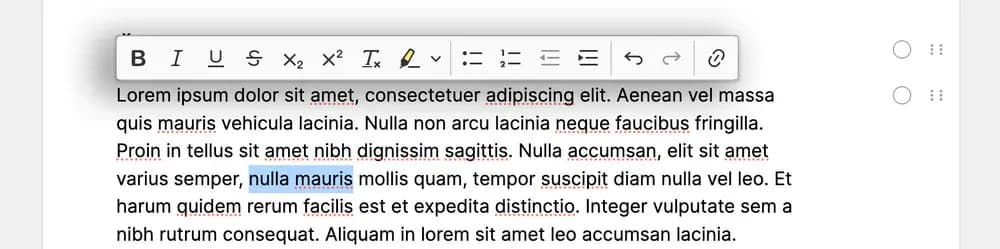
Barva
V nabídce elementů můžete nalézt funkci Barva umožňující si přidat jakoukoliv barvu dle jejího RGB nebo HEX kódu. K ní vždy máte možnost ručně dopsat i další varianty barevnosti (např. CMYK atd.).
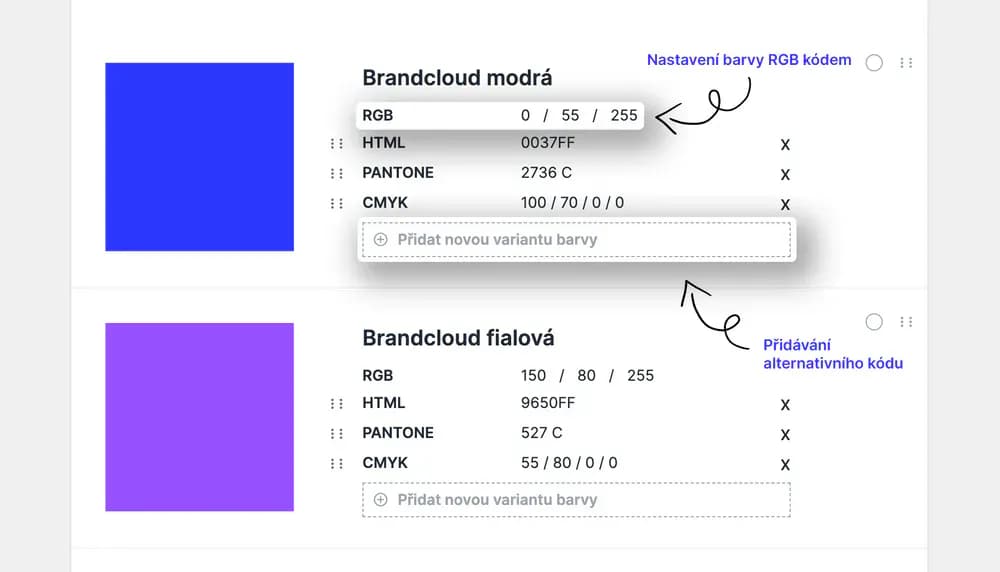
Tabulka
Funkcí Tabulka přidáte na svou stránku upravovatelnou tabulku. Té můžete přizpůsobit počet sloupců, řádků, nadpisy a obsah.
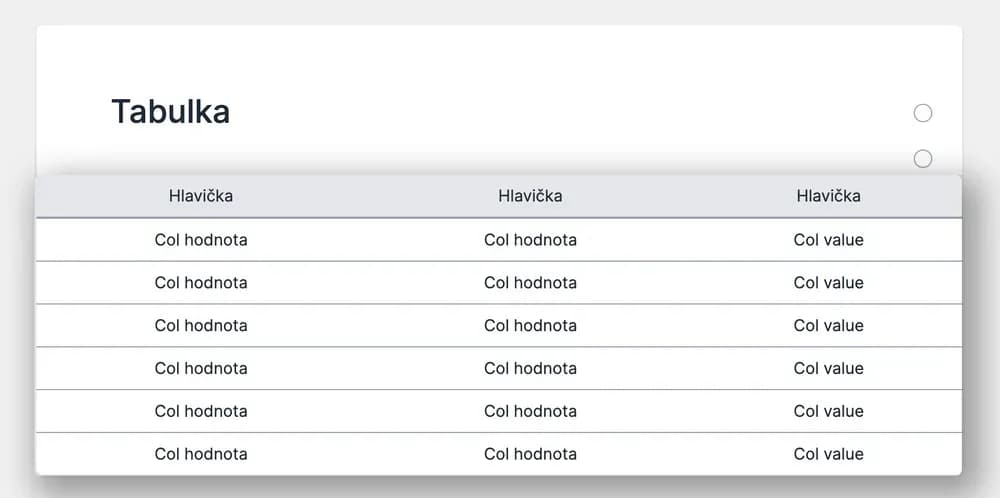
Vnoření
Vnoření je perfektní funkcí pro sjednocení svých pracovních prostředí do jednoho.
Mezi vnořitelné aplikace patří například Office 365, Google aplikace nebo videa z YouTube / Vimeo a digitální obsah s možností vložení přes iframe.
To vše jednoduše na klik vložíte pomocí funkce Vnoření do jakékoliv stránky BrandCloudu a pracujete již v prostředí, které je Vám příjemné, s dalším rozmanitým obsahem, který k vnořeným dokumentům potřebujete.
Obsah přebírá práva nastavená na stránce tvůrce.
Jak vnoření funguje?
- Získáte odkaz URL ze stránky, kterou si na stránku souborů přejete vnořit
- Přidáte si na stránku souborů element Vnoření
- Zadáte platnou URL adresu nebo Embed kód a uložíte